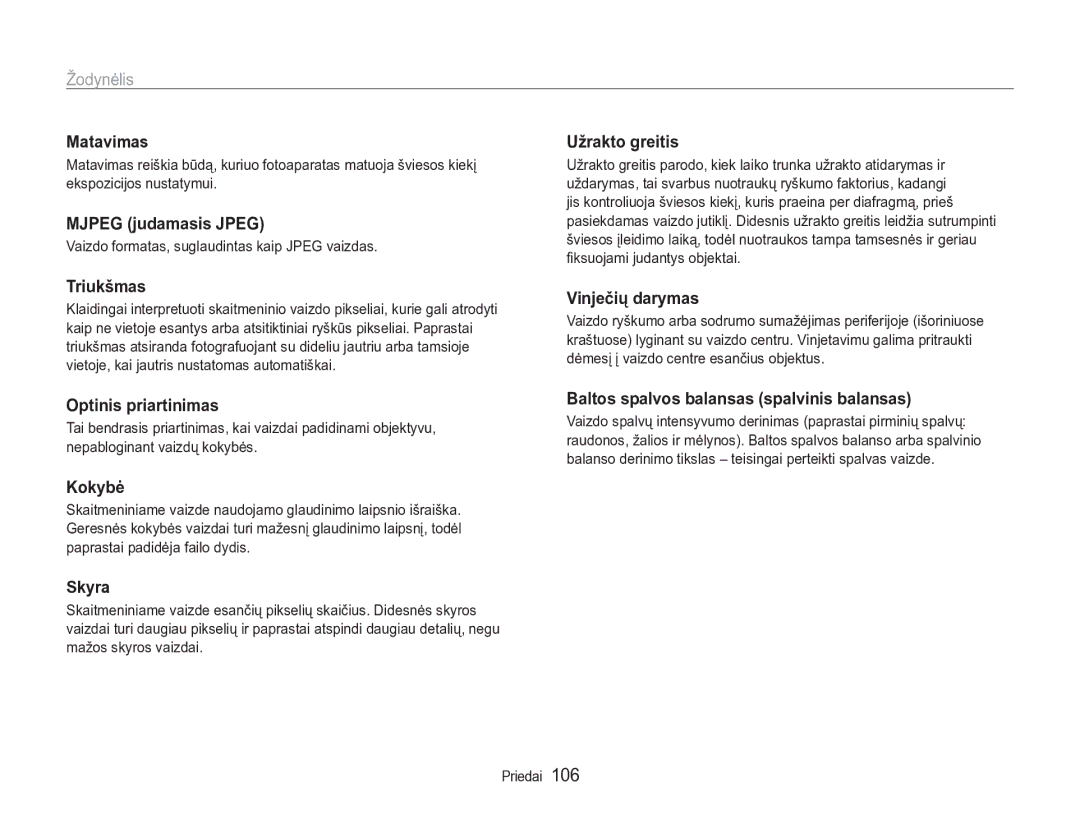ST90/ST91
Nelieskite fotoaparato šlapiomis rankomis
Sveikatos ir saugos informacija
Neardykite ir nemėginkite remontuoti savo fotoaparato
Saugokite savo fotoaparatą nuo mažų vaikų ir naminių gyvūnų
Nenaudojamus kroviklius išjunkite iš maitinimo tinklo
Sveikatos ir saugos informacija
Nenaudokite akumuliatorių ne pagal paskirtį
Nelieskite blykstės, kai ji yra naudojama
Tai gali sugadinti jūsų fotoaparatą
Sveikatos ir saugos informacija
Įrašyti vaizdo įrašą ar balso pastabą
Vartotojo vadovo struktūra
Autorių teisių informacija
Ir pagrindines fotografavimo funkcijas
Fotografavimo režimo piktogramos
Vadove naudojamos indikacijos
Vadove naudojamos piktogramos
Vadove naudojamos santrumpos
Ekspozicija ryškumas
Vadove naudojamos išraiškos
Užrakto paspaudimas
Objektas, fonas ir kompozicija
Naktinis režimu
Pagrindinių nesklandumų šalinimas
Raudonos akys arba Raud. akių efk. šal. parinktį psl
Raud. akių efk. šal psl
Žmonių fotografavimas
Greitos nuorodos
Pastabos apie kokybiškesnes nuotraukas
Turinys
Failų perkėlimas į kompiuterį „Windows
Turinys
Pastabos apie kokybiškesnes nuotraukas ……………………
Pagrindinės funkcijos
Papildomai įsigyjami priedai
Išpakavimas
Specialus mygtukas
Fotoaparato schema
Blykstė Mastelio keitimo mygtukas
Režimo mygtukas atidarykite fotografavimo režimų sąrašą
Fotoaparato schema
Būsenos lemputė
Ekranas USB ir A/V prievadas
Atminties kortelę įdėkite aukso spalvos kontaktais į viršų
Akumuliatoriaus ir atminties kortelės įdėjimas
Akumuliatorių įstatykite „Samsung logotipą nukreipę žemyn
Akumuliatoriaus ir atminties kortelės išėmimas
Fotoaparato įjungimas atkūrimo režimu
Akumuliatoriaus įkrovimas ir fotoaparato įjungimas
Akumuliatoriaus įkrovimas
Fotoaparato įjungimas
Pradinė sąranka
Piktogramos kairėje
Mokymosi piktogramos
Informacija
Piktogramos dešinėje
Meniu
Prieiga prie meniu arba parinkčių
Ar parinkties
Paspausdami
Pvz., pasirinkite baltos spalvos balanso parinktį P režimu
Prieiga prie meniu arba parinkčių
Pakartotinai spausdami pakeiskite rodinio tipą
Ekrano ir garso nustatymas
Ekrano tipo pakeitimas
Garso nustatymas
Intelekt. autom., o tada paspauskite
Fotografavimas
Paspauskite Arba , kad persikeltumėte prie
Paspauskite Užraktas, kad nufotografuotumėte nuotrauką
Skaitmeninis mastelio keitimas
Mastelio keitimas
Fotografavimas
Pasirinkite Fotografuojama → Išm. priart. → parinktį
Išm. priart
Išm. priart. nustatymas
Išj. Išjunkite išm. priart Įj. Įjunkite išm. priart
Fotoaparato sujudėjimo sumažinimas DIS
Kai yra rodoma
Nuspauskite iki pusės užrakto mygtuką
Fokusavimo rėmelis
Naudokite fokusavimo fiksavimą
Objekto apsauga nuo patekimo už fokusavimo ribų
Balso atmintinių įrašymas … ……………………………………
Išplėstinės funkcijos
Atsiranda fotografuojant aktyviai judančius objektus
Fotografavimo režimai
Intelektualaus automatinio režimo naudojimas
Pasirinkite Intelekt. autom
Pasirinkite Sceninis → Sceną
Sceninio režimo naudojimas
Fotografavimo režimai
Pasirinkite Fotografuojama → Rėmas → parinktį
Mag. rėmo režimo naudojimas
Fotografavimo režime paspauskite
Pasirinkite Sceninis → Mag. Rėmas
Pasirinkite Fotografuojama → Veido retušavimas → parinktį
Režimo „Graži nuotrauka naudojimas
Šviesesnis tik veidas, paspauskite
Pasirinkite Fotografuojama → Veido atspalvis → parinktį
Pasirinkite Fotografuojama → Objekto paryšk. efektas
Objekto paryšk. režimo naudojimas
Rodomą atstumą
Pasirinkite Sceninis → Objekto paryšk
Pasirinkite parinktį
Nakties režimo naudojimas
Pasirinkite Sceninis → Naktinis
Nuspauskite Užraktas, kad sufokusuotumėte
„Fotografavimo parinktys
Programinio režimo naudojimas
Filmavimas
Pasirinkite Programinis
Pasirinkite Vaizdo klipas → Gyvas garsas → garso
Parinktį
Pakeiskite kitas parinktis savo nuožiūra. Parinkčių
Paspauskite Užraktas kad pradėtumėte įrašymą
Pasirinkite Fotografuojama → Voice → Įrašymas
Balso atmintinių įrašymas
Balso atmintinės įrašymas
Balso atmintinės pridėjimas prie nuotraukos
Ryškumo ir spalvų reguliavimas … ………………
Fotografavimo parinktys
Režimu paspauskite
Skyros ir kokybės pasirinkimas
Skyros pasirinkimas
Vaizdo kokybės pasirinkimas
Sužinokite, kaip nustatyti laikmatį atidėtam fotografavimui
Laikmačio naudojimas
Paspauskite Užraktas, kad paleistumėte laikmatį
Išjungtas
Fotografavimas tamsoje
Raudonų akių išvengimas
Blykstės naudojimas
Pasirinkite Fotografuojama → ISO → parinktį
ISO jautrumo reguliavimas
Fotografavimas tamsoje
Parinktis Aprašymas
Fokusavimo pakeitimas
Makrokomandos naudojimas
Automatinio fokusavimo naudojimas
Stebėjimo AF
Stebėjimo automatinio fokusavimo naudojimas
Fokusavimo pakeitimas
Pasirinkite Fotografuojama → Fokusavimo zona →
Fokusavimo zonos reguliavimas
Pasirinkite Fotografuojama → Veido atpažinimas →
Veido atpažinimo naudojimas
Veidų aptikimas
Normali
Autoportretas
Autoportretų fotografavimas
Šypsenos fotografavimas
Veido atpažinimo naudojimas
Pažangus veido atpaž
Akių mirksėjimo aptikimas
Intelektualaus veido atpažinimo naudojimas
Mirksnio atpažin
Kai jūsų objekto veidas išlygiuojamas su ovalu, galite
Veidų kaip mėgstamų veidų registravimas Mano žvaigždė
Mano žvaigždė
Pasirinkite Fotografuojama → Sumanusis FR red. →
Veidų sąrašas
Kai baigiate fotografuoti, atsiranda veidų sąrašas
Pasirinkite Fotografuojama arba Vaizdo klipas → EV
Ryškumo ir spalvų reguliavimas
Rankinis ekspozicijos reguliavimas EV
Foninio apšvietimo kompensavimas ACB
Matavimas → parinktį
Matavimo parinkties pakeitimas
Ryškumo ir spalvų reguliavimas
Baltos balansas → Matavimas užraktas Pasirenkama
Pasirinkite Fotografuojama arba Vaizdo klipas →
Jud. obj. fotgr
Pliūpsnio režimų naudojimas
Pavienis fotogr. Nufotografuokite vieną nuotrauką
Tęstinis fotogr
Pasirinkite efektą
Nuotraukų pagerinimas
Sumanaus filtro efektų pritaikymas
Sumanusis filtras
Galimi filtrai Filmo režimu
Nuotraukų pagerinimas
Sumanusis filtras → Pasirinktinis RGB
Sumažinkite spalvas ir ryškumą
Nuotraukų reguliavimas
Pasirinkite Fotografuojama → Vaizdo koregav
Pasirinkite reguliuotiną parinktį
Failų peržiūra per televizorių ………………………
Atkūrimas/redagavimas
Rodinys atkūrimo režimu
Leidimas
Paleidimas atkūrimo režimu
Paspausdami arba persikelkite per rinkmenas
Mėgstamų veidų prioritetų nustatymas
Leidimas
Atkūrimo režime paspauskite
Redag. eilišk
Intel. albumo rinkmenų peržiūra pagal kategoriją
Arba
Pasirinkite norimas apsaugoti rinkmenas ir paspauskite
Rinkmenų kaip miniatiūrų peržiūra
Persikelkite per
Rinkmenų kopijavimas į atminties kortelę
Pasirinkite Taip, jei norite ištrinti rinkmeną
Rinkmenų trynimas
Skaidrių rodymo įjungimas
Nuotraukų peržiūra
Pasirinkite Sud. skaidrių rod
Nuotraukos išdidinimas
Naudodamiesi šiais mygtukais valdykite grojimą
Vaizdo įrašo leidimas
Pasirinkite Failų parinktys → Balso atmintinė → Įjungtas
Balso atmintinių leidimas
Vaizdą
Atkūrimo režime pasirinkite nuotrauką ir paspauskite
Pasirinkite Redaguoti → Keisti dydį → parinktį
Nuotraukos redagavimas
Nuotraukos dydžio keitimas
Nuotraukos pasukimas
Pasirinkite Redaguoti → Sumanusis filtras
Nuotraukos redagavimas
Atkūrimo režime pasirinkite nuotrauką paspauskite
Pasirinkite Redaguoti → Vaizdo koregav. → ACB
Ekspozicijos problemų koregavimas
Pasirinktinis RGB
Pasirinkite Redaguoti → Vaizdo koregav
Pasirinkite Redaguoti → Vaizdo koregav. → Veido Retušavimas
Pasirinkite lygį
Pasirinkite Redaguoti → Vaizdo koregav. → Įtrkt. triukšmą
Nuotraukų kaip miniatiūrų spausdinimas
Spaudinio užsakymo sukūrimas Dpof
Ir pasukite Mastelio keitimas į kairę arba dešinę
Pasirinkite Failų parinktys → Dpof → Standartinis →
Pasirinkite Nustatymai → Vaizd. išvestis
Signalo išvestį Išjunkite fotoaparatą ir televizorių
Failų peržiūra per televizorių
Fotografavimo ar atkūrimo režime paspauskite
Reikalavimai „Intelli-studio
Failų perkėlimas į kompiuterį „Windows
Pasirinkite Taip
Failų perkėlimas su „Intelli-studio
Failų perkėlimas į kompiuterį „Windows
Įjunkite fotoaparatą
„Intelli-studio naudojimas
Fotoaparatą prie kompiuterio prijunkite USB kabeliu
Failų perkėlimas prijungiant fotoaparatą kaip išimamą diską
Fotografavimo ar atkūrimo režime paspauskite
Išjunkite fotoaparatą
Įrankių juostoje kompiuterio darbalaukio
Fotoaparato atjungimas „Windows XP
Nustos Spustelėkite
Kompiuteris fotoaparatą atpažįsta automatiškai
Keičiamo disko piktograma
Failų perkėlimas į kompiuterį „Mac
Du kartus spustelėkite keičiamo disko piktogramą
Perkelkite nuotraukas ar vaizdo įrašus į kompiuterį
Spausdinimo nustatymų konfigūravimas
Paspausdami arba pasirinkite nuotrauką
Paspausdami atspausdinkite
Spausdintuvas fotoaparatą atpažįsta automatiškai
Nustatymai
Garsas Nustatomi įvairūs fotoaparato garsai ir garsumas psl
Fotoaparato nustatymų meniu
Nustatymų meniu pasirinkimas
Pasirinkite parinktį ir išsaugokite savo nustatymus
Fotoaparato nustatymų meniu
Garsas
Ekranas
Taip, Ne
Nustatymai
Išjungtas, 1 min, 3 min*, 5 min, 10 min
Išjungtas*, Data, Data ir laikas
Kompiuteris* Prijunkite fotoaparatą prie
Nustatykite pagalbinį apšvietimą, kai
Fotografuojama tamsiose vietose
Kompiuteriu ar spausdintuvu
Fotoaparato priežiūra … …………………………………………
Priedai
Klaidų pranešimai
Fotoaparato korpusas
Fotoaparato priežiūra
Fotoaparato valymas
Fotoaparato objektyvas ir ekranas
Fotoaparato priežiūra
Fotoaparato naudojimas ir laikymas
Atminties kortelės, kurias galite naudoti
Apie atminties korteles
Kitos atsargumo priemonės
Min
Atminties kortelės talpa
Dydis
130 234 345
Maždaug 150 min
Apie akumuliatorių
Akumuliatoriaus specifikacija
Ličio jonų akumuliatorius
Pastabos apie akumuliatoriaus įkrovimą
Pranešimas apie išsikrovusią bateriją
Pastabos apie baterijos naudojimą
Įspėjimai apie baterijos naudojimą
5V, 500mA
Naudokite tik su fotoaparatu gautą USB kabelį
Prie kompiuterio yra prijungti kiti USB prietaisai
Nurodymai įkrauti akumuliatorių
Išmetimo nurodymai
Prieš kreipiantis į priežiūros centrą
Prieš kreipiantis į priežiūros centrą
IStudio.exe
Fotoaparato specifikacijos
Baltos spalvos balansas
Fotoaparato specifikacijos
Sujudinimo poveikio mažinimas
Efektas
Sąsaja
Leidimas
Balso įrašymas
Laikymas
Naudojimo aplinkos temperatūra
Maitinimo šaltinis
Matmenys P x a x G
Svoris
Žodynėlis
Blykstė
EV kompensavimas
Exif Keičiamas vaizdo failų formatas
Ekspozicija
Optinis priartinimas
Matavimas
Mjpeg judamasis Jpeg
Triukšmas
Tinkamas šio produkto akumuliatorių tvarkymas
Rodyklė
Rodyklė
Pažangus veido atpažinimas Šypsen. fotograf
Nuotrauka Vaizdo įrašas
Įrašymas 35 Leidimas
Ekranas Korpusas Objektyvai